1.video.m4s 和 audio.m4s 目录:
Android/data/tv.danmaku.bili/download/*****123/c_*****/64/
2.powersell
运行下 打开 powersell
3.将video.m4s 和 audio.m4s 放入 ffmpeg放到一起
ffmpeg v5.2 下载
4.在powersell
运行 ;这段代码
复制“.\ffmpeg.exe -i video.m4s -i audio.m4s -codec copy Output.mp4”
5.找到输出文件即可
原文教程如下:
1. 首先我们将视频缓存下来,然后找到需要的m4s文件(已经找到m4s文件的可以跳过此步)在B站主界面点击我的,然后点击离线缓存,再点击右上角的设置,进入如下界面
然后点击自定义目录,设置成你能找到的地方。然后点开想要转换的视频,右上角点击三点符号,出现如下界面,点击缓存,
点击缓存全部,然后查看缓存,等缓存完成。接下来将手机连接电脑,在电脑上的手机助手上打开文件管理,然后点击内部存储。这里以我的手机助手为例。
上图中的1就是我刚才设置的b站缓存目录,你可以找到你自己设置的目录点击打开,进入二级目录
此处的tv. danmaku. bili文件即为B站缓存文件夹,点击后出现如下界面
点击download,进入下一级目录
根据右边的修改时间,找到你刚才缓存的视频文件夹,点击,然后按照如下顺序依次点击,数字可能不同,但只要依次点击文件夹即可。
最后进入m4s文件存放界面
audio. m4s即音频文件,video. m4s即视频文件,将这两个文件拖到桌面备用
2. 下载ffmpeg工具
FFmpeg 是一款免费开源的转换音频视频格式的程序工具,下载地址:
http://www.121down.com/soft/softview-103719.html#downaddress
复制后在浏览器打开,按照提示下载即可,下载解压后,依次点击,进入如下界面
点击bin,进入如下界面
把刚才桌面上的audio. m4s文件和video文件拖到此界面,如图
然后,在空白处按住shift键,然后单击鼠标右键,选择在此处打开powershell窗口
出现如下界面
复制“.\ffmpeg.exe -i video.m4s -i audio.m4s -codec copy Output.mp4”
这串代码,然后在这个蓝色界面内单击右键,将这款代码粘贴进去,如图
然后按回车键,出现如下代码即表示转换成功
此时我们切换到刚才的bin文件夹,发现生成了一个output文件,此文件就是刚才的audio. m4s,video. m4s合成的mp4文件
我们可以发现output文件的大小近似等于两个m4s文件的大小之和。说明用这种方法可以无损合成,这个output文件与你原先缓存的视频完全相同。 作者:七弋Yi https://www.bilibili.com/read/cv14802750 出处:bilibili
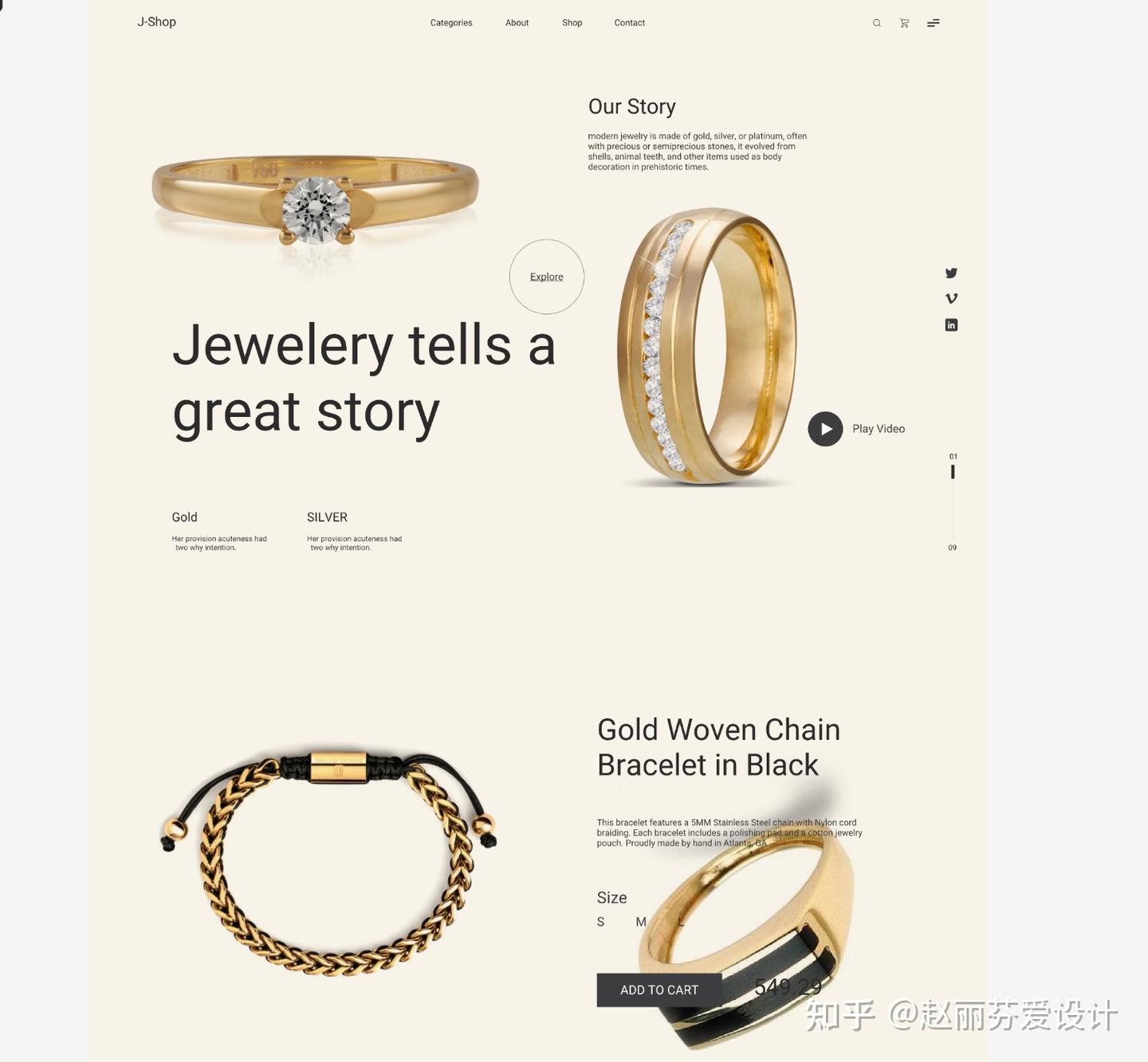
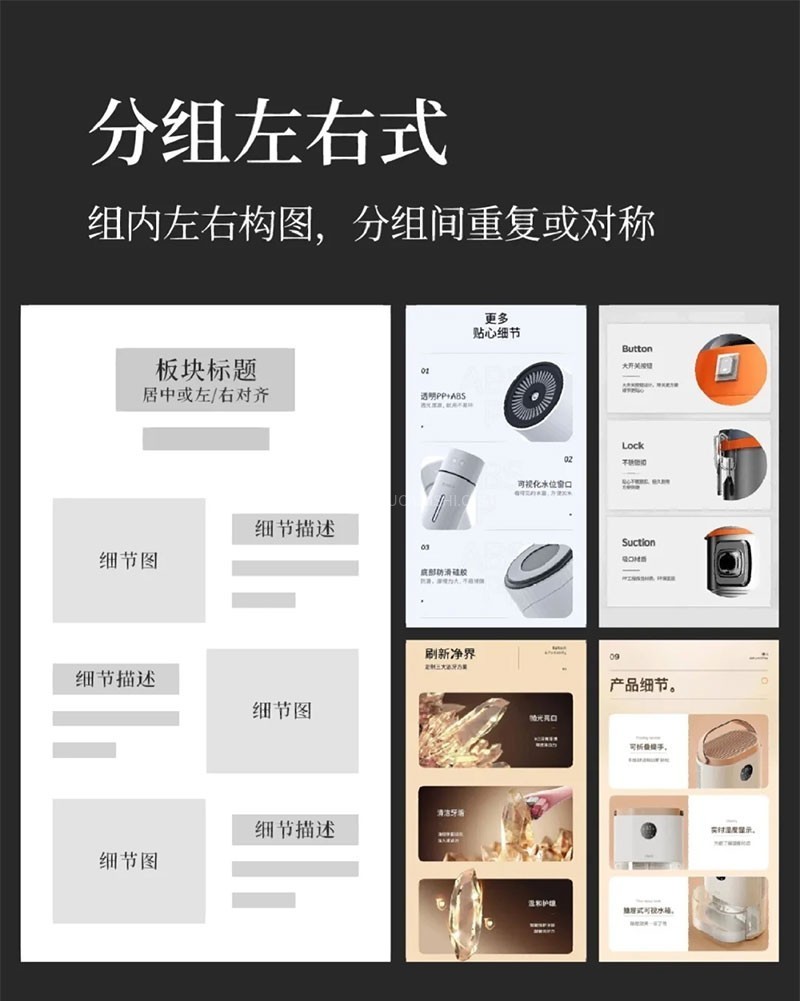
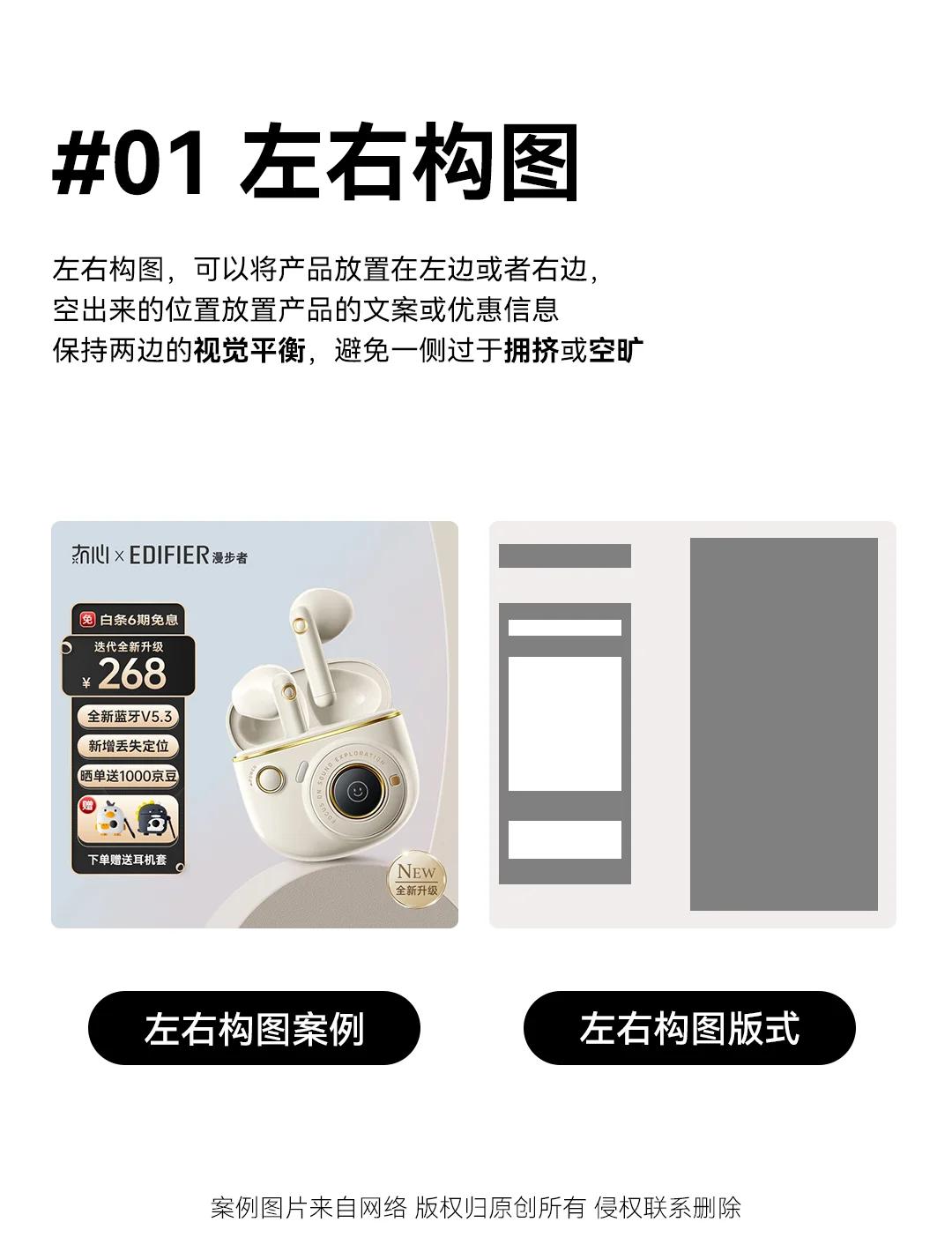

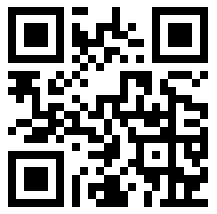
发表评论 取消回复